Како додати програме за покретање у Виндовс 11
Шта треба знати
- Лансирање Виндовс Старт и изаберите Подешавања апликација.
- Отвори Аппс одељак, а затим додирните Покренути.
- Укључите апликације које желите да покренете када се Виндовс 11 покрене.
Виндовс 11 вам омогућава да контролишете програме за покретање додавањем наменског интерфејса у мени поставки. Првобитно додата у Виндовс 10, ова функција чини додавање и уклањање програма за покретање далеко лакшим за већину људи. Ево како да додате програме за покретање у Виндовс 11.
Како додати програме за покретање у Виндовс 11
Можете да додајете или уклањате програме за покретање помоћу менија уграђеног у мени поставки оперативног система Виндовс 11. Ево како да му приступите.
-
Отвори ВиндовсПочетак мени.

-
Изаберите Подешавања апликација.

-
Пронађите и изаберите Аппс из менија на левој страни апликације Подешавања.
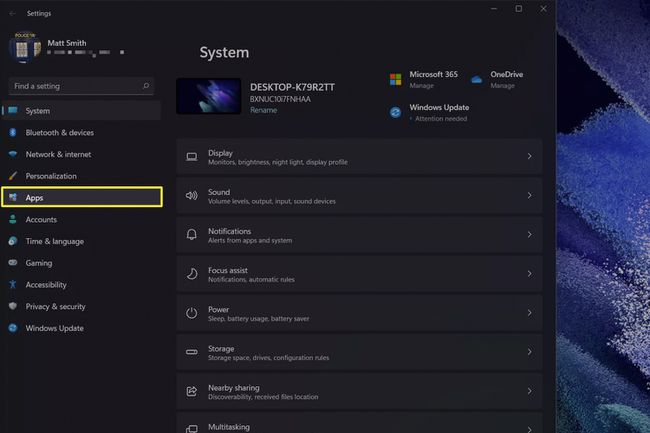
-
Славина Покренути.

-
Видећете листу апликација са прекидачима. Укључите прекидач да бисте додали програм за покретање или искључите да бисте уклонили програм из покретања.
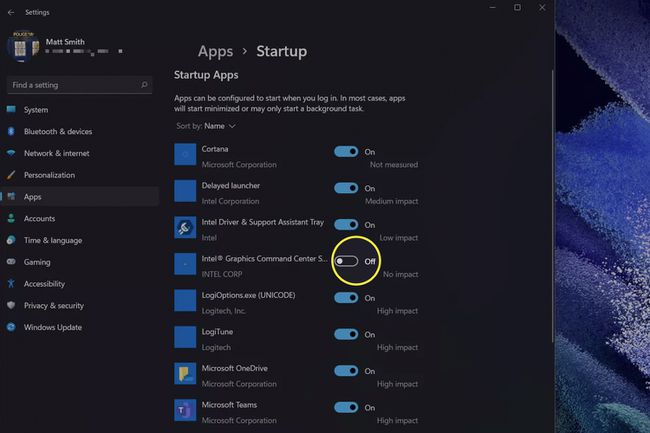
Мени Стартуп ће аутоматски приказати или уклонити апликације када их инсталирате или деинсталирате.
Такође даје процену колико би програм могао да повећа процес покретања. Ова процена се креће од Без утицаја до Висок утицај. Међутим, немојте превише читати ову процену. Према нашем искуству, чак и старији рачунари са оперативним системом Виндовс 11 могу да поднесу преко пола туцета програма за покретање са великим утицајем без значајног успоравања перформанси Виндовс 11.
Како да уклоним своје програме за покретање у оперативном систему Виндовс 11?
Можете уклонити програме користећи исте кораке наведене изнад. Окрените прекидач у положај искључено на листи апликација за покретање да бисте спречили његово покретање када се Виндовс покрене.
Који програми морају да се покрећу при покретању?
Ниједан од програма наведених у Покретању не сме да се покреће када се Виндовс покрене. И даље можете да користите оперативни систем са сваким програмом који је искључен. Међутим, неки програми су важнији од других.
Програме који аутоматски синхронизују податке са облаком, као што су ОнеДриве, иЦлоуд, Слацк или Мицрософт Теамс, генерално треба оставити укључене. Ако их оставите укључене, нећете морати да чекате да се датотеке преузму и да нећете пропустити обавештења.
Безбедније је искључити програме који не синхронизују податке или синхронизују само податке којима ретко приступате. Примери могу укључивати софтвер који управља бежичном тастатуром или позадински процес који управља синхронизацијом у облаку за уређивач слика.
Шта ако програм није наведен у покретању?
Листа за покретање је корисна, али можда неће навести све апликације које су инсталиране. Виндовс 11 (као и старије верзије Виндовс-а) понекад не успевају да открију сав инсталирани софтвер. Ово се најчешће дешава са програмима објављеним пре Виндовс 8.
Шансе су да и даље можете да додате или уклоните програм из покретања, али ћете морати да користите старију методу која копа дубље у Виндовс подешавања. Наш водич за како додати програме за покретање у Виндовс 10 даје детаљна упутства.
ФАК
-
Како да додам програме за покретање у Виндовс 10?
Користити Виндовс тастер+Р комбинацију тастатуре да бисте отворили дијалог Покрени. Ентер схелл: покретање до отворите директоријум за покретање оперативног система Виндовс 10. Кликните десним тастером миша на фасциклу > изаберите Нова > Пречица > Прегледај > Нова > Заврши да додате нови програм за покретање. Поновите по жељи да бисте покренули друге апликације када покренете рачунар.
-
Како да додам или уклоним програме из покретања у оперативном систему Виндовс 7?
Промените програме за покретање у Виндовс-у 7 онемогућавањем или омогућавањем ставки помоћу алата за конфигурацију система. Покрените мени Старт и потражите и изаберите мсцонфиг.еке. Из Конфигурација система изаберите Покренути и опозовите или означите ставке које желите да укључите у процес покретања. Да бисте додали нови програм у директоријум за покретање, направите пречицу и ставите је у директоријум за покретање.
